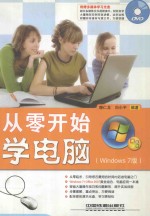
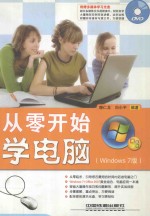
从零开始学电脑 Windows 7版PDF电子书下载
- 电子书积分:13 积分如何计算积分?
- 作 者:穆仁龙,向小平编著
- 出 版 社:北京:中国铁道出版社
- 出版年份:2010
- ISBN:9787113114107
- 页数:386 页
第1章 学电脑从这里开始 2
1.1 项目观察——开机并使用鼠标 2
1.2 初识电脑 3
1.2.1 用电脑能做什么 3
1.2.2 电脑有哪些类型 6
1.3 剖析电脑结构 7
1.3.1 电脑的常规组件 7
1.3.2 电脑的外部设备 10
1.4 动手连接电脑部件 12
1.4.1 连接显示器 12
1.4.2 连接键盘和鼠标 12
1.4.3 连接音频设备 13
1.4.4 连接主机电源 13
1.5 启动电脑 14
1.5.1 第一次启动 14
1.5.2 重启电脑 15
1.5.3 复位启动 15
1.6 使用电脑的正确姿势 15
1.7 使用鼠标 16
1.7.1 正确使用鼠标 16
1.7.2 鼠标的基本操作 16
1.7.3 认识鼠标光标 17
1.8 关闭电脑 18
1.8.1 关闭电脑的一般方法 18
1.8.2 在死机状态下关闭电脑 19
1.9 综合实例——使用鼠标后关闭电脑 19
1.10 大显身手 20
电脑急救箱 21
第2章 进入Windows 7操作系统 23
2.1 项目观察——添加桌面图标 23
2.2 认识Windows 7操作系统桌面 24
2.2.1 桌面背景 25
2.2.2 桌面图标 25
2.2.3 任务栏 27
2.3 认识并操作窗口 30
2.3.1 窗口的组成 30
2.3.2 窗口的基本操作 31
2.4 认识并操作菜单 33
2.4.1 “开始”菜单 33
2.4.2 窗口菜单 35
2.4.3 快捷菜单 35
2.5 认识并操作对话框 36
2.5.1 对话框的组成 36
2.5.2 对话框的使用 37
2.6 综合实例——多窗口操作 37
2.7 大显身手 39
电脑急救箱 39
第3章 轻轻松松输汉字 41
3.1 项目观察——输入本书书名 41
3.2 选择打字场所 42
3.3 使用键盘 42
3.3.1 正确的指法与击键方法 43
3.3.2 认识键盘 44
3.4 认识汉字输入法 48
3.4.1 选择输入法 48
3.4.2 认识输入法状态条 48
3.4.3 添加和删除输入法 49
3.4.4 设置输入法的快捷键 51
3.5 常用拼音输入法 52
3.5.1 微软拼音输入法 52
3.5.2 搜狗拼音输入法 55
3.6 五笔字型输入法 58
3.6.1 汉字的结构 58
3.6.2 字根在键盘上的分布 59
3.6.3 汉字的拆分原则 60
3.6.4 输入键面汉字 61
3.6.5 输入键外汉字 62
3.6.6 输入简码汉字 62
3.6.7 输入词组 63
3.7 综合实例——在记事本中输入一首诗 63
3.8 大显身手 66
电脑急救箱 67
第4章 管理和使用Windows 7的资源 69
4.1 项目观察——查看“示例视频”文件 69
4.2 文件管理基础知识 70
4.2.1 什么是磁盘 70
4.2.2 什么是文件 71
4.2.3 什么是文件夹 71
4.3 查看电脑中的资源 72
4.3.1 通过窗口工作区查看资源 72
4.3.2 通过地址栏查看资源 73
4.3.3 通过文件夹窗格查看资源 74
4.4 文件与文件夹的基本操作 74
4.4.1 新建文件与文件夹 74
4.4.2 选择文件与文件夹 75
4.4.3 复制或移动文件与文件夹 76
4.4.4 重命名文件与文件夹 77
4.4.5 删除文件与文件夹 77
4.5 文件与文件夹的高级操作 78
4.5.1 搜索文件与文件夹 78
4.5.2 设置文件与文件夹的属性 78
4.5.3 显示隐藏的文件或文件夹 79
4.5.4 设置文件与文件夹显示方式 80
4.6 管理回收站 81
4.6.1 彻底删除文件 81
4.6.2 还原文件 81
4.7 使用资源存储设备 82
4.7.1 使用U盘传输文件 82
4.7.2 光盘的使用 84
4.8 综合实例——整理G盘中的资料 85
4.9 大显身手 88
电脑急救箱 89
第5章 小附件大实惠 92
5.1 项目观察——查看并旋转出游照片 92
5.2 画图程序的使用 93
5.2.1 绘制图形 94
5.2.2 填充与编辑图形 95
5.3 Windows 7操作系统的媒体中心 97
5.3.1 设置媒体中心 98
5.3.2 在媒体中心听歌看电影 98
5.3.3 在媒体中心玩游戏 99
5.4 Windows照片查看器 103
5.5 计算器的使用 104
5.5.1 四则运算 105
5.5.2 三角函数计算 105
5.6 便笺的使用 106
5.7 Table PC手写输入面板的使用 107
5.8 综合实例——在媒体中心听歌玩游戏 108
5.9 大显身手 110
电脑急救箱 110
第6章 安装与管理软硬件 112
6.1 项目观察——安装QQ聊天软件 112
6.2 软件的安装与卸载 113
6.2.1 准备安装软件 113
6.2.2 一般软件的安装与卸载 114
6.2.3 Windows功能的添加与删除 116
6.3 硬件的安装与管理 118
6.3.1 安装硬件设备 118
6.3.2 管理硬件 119
6.3.3 卸载硬件设备 122
6.4 综合实例——添加打印机 123
6.5 大显身手 126
电脑急救箱 126
第7章 Word 2007文档制作 128
7.1 项目观察——制作“招聘启事”文档 128
7.2 认识Word 2007 130
7.2.1 Word 2007的启动与退出 130
7.2.2 Word 2007的工作界面 131
7.2.3 Office按钮 131
7.2.4 快速访问工具栏 132
7.2.5 标题栏 132
7.2.6 选项卡功能区 132
7.2.7 文档编辑区 133
7.2.8 其他部分 133
7.3 Word文档基本操作 133
7.3.1 新建文档 133
7.3.2 保存文档 135
7.3.3 打开文档 135
7.3.4 关闭文档 136
7.4 输入与编辑文本 136
7.4.1 输入文本 136
7.4.2 编辑文本 137
7.5 设置字体格式 141
7.5.1 通过“字体”组设置 141
7.5.2 通过“字体”对话框设置 142
7.6 设置段落格式 143
7.6.1 通过“段落”组设置 143
7.6.2 通过“段落”对话框设置 144
7.7 快速复制格式 145
7.8 设置项目符号和编号 146
7.8.1 设置项目符号 146
7.8.2 设置编号 147
7.9 综合实例——制作“合作协议”文档 149
7.10 大显身手 152
电脑急救箱 152
第8章 美化与打印Word 2007文档 154
8.1 项目观察——美化“景区介绍”文档 154
8.2 插入与编辑图片 156
8.2.1 插入剪贴画 156
8.2.2 插入外部图片 157
8.2.3 编辑图片 158
8.3 插入与编辑艺术字 159
8.3.1 插入艺术字 159
8.3.2 编辑艺术字 160
8.4 插入与编辑表格 161
8.4.1 插入表格 161
8.4.2 绘制表格 162
8.4.3 选择与编辑表格 163
8.5 页面设置 168
8.5.1 设置页面格式 168
8.5.2 设置页眉与页脚 169
8.6 文档打印 170
8.6.1 打印预览 170
8.6.2 打印文档 171
8.7 综合实例——美化公司宣传手册 172
8.8 大显身手 177
电脑急救箱 178
第9章 Excel 2007表格制作 180
9.1 项目观察——制作员工通讯录 180
9.2 认识Excel 2007 182
9.2.1 Excel 2007的工作界面 182
9.2.2 工作簿、工作表和单元格的关系 183
9.3 工作表的基本操作 184
9.3.1 选择工作表 184
9.3.2 添加与删除工作表 185
9.3.3 重命名工作表 186
9.3.4 移动或复制工作表 186
9.4 选择单元格 187
9.5 输入并编辑数据 188
9.5.1 输入数据 188
9.5.2 填充数据 188
9.5.3 编辑数据 189
9.6 编辑单元格 190
9.6.1 插入与删除单元格 190
9.6.2 合并与拆分单元格 191
9.6.3 移动或复制单元格 192
9.6.4 调整行高与列宽 193
9.7 美化单元格区域 194
9.7.1 设置边框和底纹 194
9.7.2 套用表格格式 194
9.8 计算并管理数据 195
9.8.1 使用公式计算 195
9.8.2 使用函数计算 196
9.8.3 数据排序 197
9.8.4 数据汇总 198
9.8.5 根据数据制作图表 199
9.9 综合实例——制作销售记录表 200
9.10 大显身手 203
电脑急救箱 204
第10章 PowerPoint演绎精彩 206
10.1 项目观察——制作导购指南 206
10.2 认识PowerPoint 2007 210
10.2.1 PowerPoint 2007的工作界面 210
10.2.2 演示文稿和幻灯片的关系 211
10.3 幻灯片的基本操作 211
10.3.1 选择幻灯片 211
10.3.2 新建幻灯片 211
10.3.3 移动与复制幻灯片 212
10.3.4 删除幻灯片 213
10.4 制作幻灯片 213
10.4.1 设置幻灯片背景 213
10.4.2 输入和编辑文本 214
10.4.3 在幻灯片中插入对象 215
10.4.4 应用设计主题 219
10.5 设置幻灯片母版 220
10.6 让幻灯片动起来 221
10.6.1 选择幻灯片切换方案 221
10.6.2 设置幻灯片对象动画 222
10.7 放映演示文稿 224
10.7.1 一般放映方式 224
10.7.2 自定义放映方式 226
10.8 综合实例——添加动画并放映 227
10.9 大显身手 231
电脑急救箱 232
第11章 翱翔于Internet的天空 234
11.1 项目观察——连接网络并浏览网页 234
11.2 怎样才能上网 235
11.2.1 上网的方式 235
11.2.2 建立网络连接 236
11.2.3 连接与断开网络 237
11.3 使用IE浏览网页 239
11.3.1 启动IE 8.0浏览器 239
11.3.2 打开网页 240
11.3.3 浏览网页 241
11.4 设置IE浏览器 241
11.4.1 设置浏览主页 241
11.4.2 清除临时文件和历史记录 242
11.4.3 拦截弹出窗口 243
11.5 搜索网络资源 243
11.6 下载网络资源 244
11.6.1 使用IE浏览器下载 245
11.6.2 使用下载软件下载 245
11.7 保存网络资源 247
11.7.1 保存网页 247
11.7.2 保存图片 248
11.7.3 保存文字 248
11.8 使用收藏夹 248
11.9 综合实例——搜索并下载歌曲 249
11.10 大显身手 251
电脑急救箱 252
第12章 网络沟通无极限 254
12.1 项目观察——与朋友聊天传文件 254
12.2 用聊天软件交友 255
12.2.1 申请QQ号码 255
12.2.2 登录并设置QQ 257
12.2.3 添加好友 258
12.2.4 网络聊天 260
12.3 E-mail即时通信 262
12.3.1 在网站中收发电子邮件 262
12.3.2 用Foxmail收发邮件 266
12.4 综合实例——接收并发送电子邮件 269
12.5 大显身手 271
电脑急救箱 272
第13章 引领Internet时尚生活 275
13.1 项目观察——边听音乐边看小说 275
13.2 网络视听 277
13.2.1 在线听音乐 277
13.2.2 在线听广播 279
13.2.3 在线看电影 279
13.3 网络论坛 281
13.3.1 查看并回复帖子 281
13.3.2 发表帖子 283
13.4 网络博客与空间 284
13.4.1 激活博客/空间 284
13.4.2 装扮博客/空间 285
13.4.3 撰写日志 287
13.4.4 访问博客/空间 288
13.5 网络游戏 289
13.5.1 玩QQ游戏 289
13.5.2 玩其他游戏 291
13.6 网络购物 292
13.6.1 注册会员 292
13.6.2 订购商品 294
13.7 其他时尚生活方式 296
13.8 综合实例——边听广播边看帖子 297
13.9 大显身手 299
电脑急救箱 299
第14章 如何使Windows 7更适用 302
14.1 项目观察——设置桌面背景及图标 302
14.2 如何拥有独立操作空间 304
14.2.1 创建用户账户 304
14.2.2 设置用户账户 305
14.2.3 删除用户账户 307
14.3 如何设置电脑外观效果 308
14.3.1 更改桌面背景 308
14.3.2 设置屏幕保护 309
14.3.3 更改外观主题和窗口颜色 310
14.3.4 更改分辨率 311
14.4 如何让桌面更适用 312
14.4.1 排列桌面图标 312
14.4.2 添加桌面小工具 313
14.4.3 指挥任务栏 314
14.4.4 设置“开始”菜单 316
14.5 怎样更好地使用鼠标 317
14.6 如何设置日期、时间和声音 318
14.6.1 查看、设置系统日期和时间 318
14.6.2 设置系统声音 320
14.7 综合实例——打造全新用户账户 321
14.8 大显身手 323
电脑急救箱 324
第15章 如何让电脑的功能更强大 326
15.1 项目观察——访问英文网站不用愁 326
15.2 如何节约磁盘空间——WinRAR 327
15.2.1 初识WinRAR工作界面 327
15.2.2 压缩文件 328
15.2.3 解压缩文件 330
15.3 如何翻译英文——金山词霸 331
15.3.1 词典查询 331
15.3.2 屏幕取词 332
15.4 如何处理图片——光影魔术手 332
15.4.1 对图片进行基本处理 333
15.4.2 为图片添加边框 334
15.4.3 为图片添加水印 336
15.5 如何播放音乐——千千静听 337
15.5.1 播放网络音乐 338
15.5.2 播放本地音乐 339
15.6 如何播放视频——PPS 340
15.6.1 播放网络视频文件 341
15.6.2 播放本地视频文件 342
15.7 综合实例——美化照片 343
15.8 大显身手 346
电脑急救箱 346
第16章 如何保护与维护电脑 348
16.1 项目观察——扫描恶意软件 348
16.2 如何防治电脑病毒 350
16.2.1 什么是电脑病毒 350
16.2.2 电脑病毒的分类 350
16.2.3 感染病毒后的表现 351
16.2.4 病毒的传播途径和方式 351
16.2.5 感染病毒前后的预防和处理 352
16.3 如何查杀电脑病毒 353
16.3.1 使用Windows Defender软件 353
16.3.2 使用瑞星杀毒软件 355
16.4 如何让电脑的寿命更长 358
16.4.1 电脑整机的日常维护 358
16.4.2 电脑常规部件的维护 358
16.4.3 电脑主机部件的维护 359
16.5 怎样维护电脑磁盘 359
16.5.1 电脑磁盘清理 359
16.5.2 整理磁盘碎片 360
16.6 怎样处理常见电脑故障 361
16.6.1 常见系统故障处理 361
16.6.2 常见硬件故障处理 362
16.7 综合实例——升级病毒库并查杀病毒 363
16.8 大显身手 365
电脑急救箱 365
第17章 如何优化与快速恢复系统 368
17.1 项目观察——对系统进行多媒体优化 368
17.2 如何快速优化系统 368
17.2.1 使用优化向导 369
17.2.2 网络加速系统优化 371
17.2.3 整理内存 371
17.3 如何快速恢复系统 372
17.3.1 Windows自带的还原功能 373
17.3.2 用Ghost备份和还原 374
17.4 综合实例——创建还原点并还原系统 378
17.5 大显身手 379
电脑急救箱 380
附录A 86版五笔字根分布图与助记词 382
附录B Windows 7操作系统中的常用快捷键 383
附录C 常用软件推荐 384
附录D 常用网站推荐 387
- 《罗京 现在开始播音》刘卓著 2019
- 《我的第一套编程启蒙绘本 看事件 开始了》编程猫教研团队编绘 2019
- 《从零开始学温敷》蔡仁妤,艾利著 2019
- 《从零开始学水墨画 水墨画家的调墨、运笔秘诀》殷雨涵译;(日)日本株式会社日贸出版社 2018
- 《三十岁 一切刚刚开始》李尚龙著 2020
- 《Re:从零开始的异世界生活》陈诗泳,欧阳佳子责编;温玥译者;(日)大塚真一郎绘画;(日)长月达平 2020
- 《电脑入门基础教程 Windows 10+Office 2016版 微课版》文杰书院 2020
- 《美好,从美开始》辰薇著 2019
- 《从0到亿 创业从失败开始》(中国)高佳奇,薛丰 2019
- 《结尾与开始》范小青 2020
- 《市政工程基础》杨岚编著 2009
- 《家畜百宝 猪、牛、羊、鸡的综合利用》山西省商业厅组织技术处编著 1959
- 《《道德经》200句》崇贤书院编著 2018
- 《高级英语阅读与听说教程》刘秀梅编著 2019
- 《计算机网络与通信基础》谢雨飞,田启川编著 2019
- 《看图自学吉他弹唱教程》陈飞编著 2019
- 《法语词汇认知联想记忆法》刘莲编著 2020
- 《培智学校义务教育实验教科书教师教学用书 生活适应 二年级 上》人民教育出版社,课程教材研究所,特殊教育课程教材研究中心编著 2019
- 《国家社科基金项目申报规范 技巧与案例 第3版 2020》文传浩,夏宇编著 2019
- 《流体力学》张扬军,彭杰,诸葛伟林编著 2019
- 《中国当代乡土小说文库 本乡本土》(中国)刘玉堂 2019
- 《异质性条件下技术创新最优市场结构研究 以中国高技术产业为例》千慧雄 2019
- 《中国铁路人 第三届现实主义网络文学征文大赛一等奖》恒传录著 2019
- 《莼江曲谱 2 中国昆曲博物馆藏稀见昆剧手抄曲谱汇编之一》郭腊梅主编;孙伊婷副主编;孙文明,孙伊婷编委;中国昆曲博物馆编 2018
- 《中国制造业绿色供应链发展研究报告》中国电子信息产业发展研究院 2019
- 《中国陈设艺术史》赵囡囡著 2019
- 《指向核心素养 北京十一学校名师教学设计 英语 七年级 上 配人教版》周志英总主编 2019
- 《《走近科学》精选丛书 中国UFO悬案调查》郭之文 2019
- 《清至民国中国西北戏剧经典唱段汇辑 第8卷》孔令纪 2018
- 《北京生态环境保护》《北京环境保护丛书》编委会编著 2018
